آموزش نرم افزار حسابداري هلو
پشتيباني 24 ساعته
مشاوره تلفني
مشاوره رايگان
09331111914
02177583231
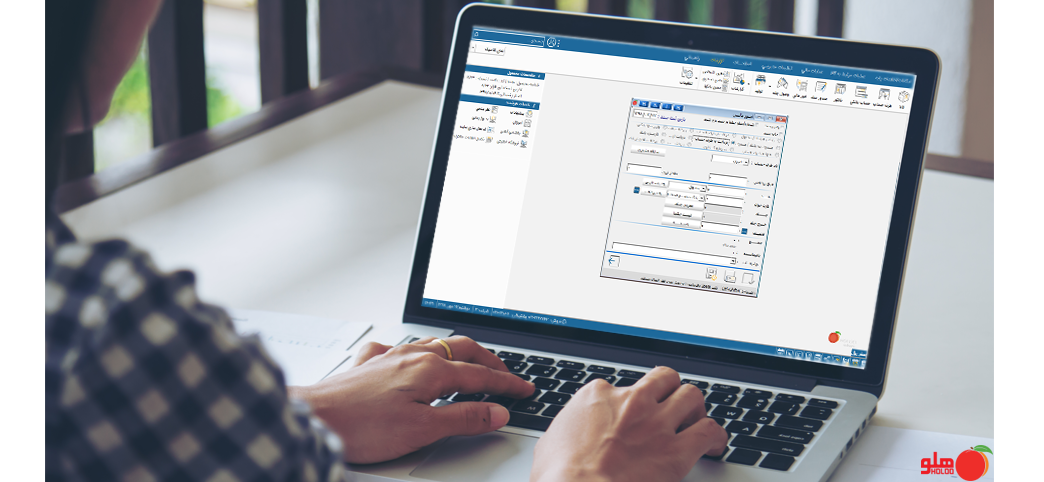
آموزش بخش اول دوره نرم افزار حسابداري هلو:
پس از نصب و راه اندازي نرم افزار حسابداري هلو ، بخش اول دوره به منظور ثبت سند افتتاحيه فعال در برنامه مي باشد.
براي ثبت سند افتتاحيه دو حالت ثبت دستي و ثبت اتوماتيك وجود دارد. كه بطور پيش فرض ثبت سند اتوماتيك فعال مي باشد براي ثبت سند دستي بايد از منوي تنظيمات -بر روي گزينه تنظيمات نرم افزار كليك كنيد. در فرم تنظيمات از سمت چپ بر روي آيتم امنيتي كليك كنيد.
مطابق تصوير در انتهاي فرم ،از قسمت ثبت سند افتتاحيه ، نوع ثبت سند خود (دستي يا اتوماتيك ) را انتخاب كنيد
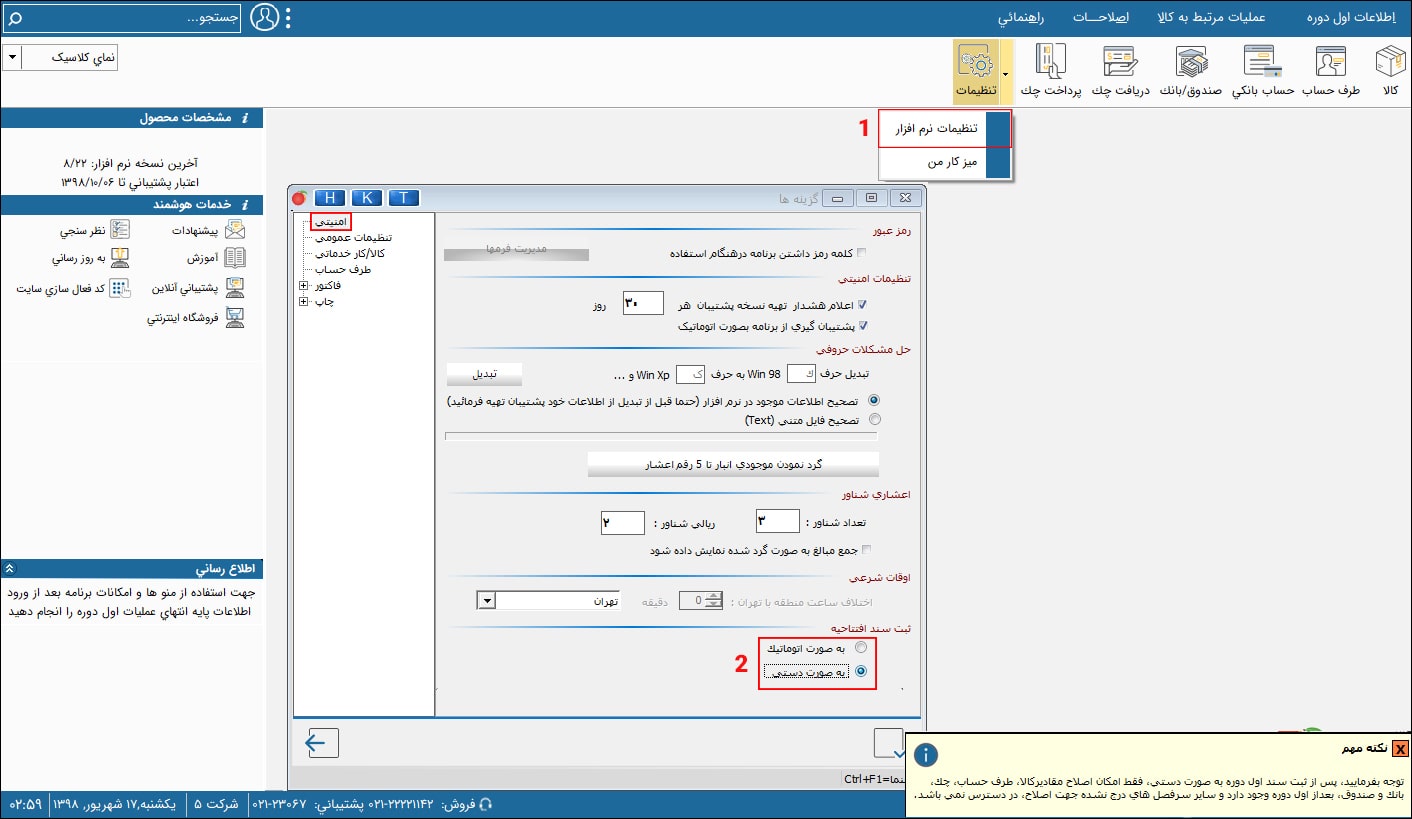
نكته: با انتخاب گزينه ثبت سند دستي و تاييد فرم تنظيمات ، جهت اعمال تغييرات بايد يك بار برنامه را بسته و مجددا باز نماييد.لازم بذكر است با ثبت سند افتتاحيه بصورت دستي در طي دوره فقط امكان اصلاح مقادير كالا، طرف حساب، چك، بانك و صندوق وجود دارد و ساير سرفصل هاي درج نشده در اين ليست، جهت اصلاح در دسترس نمي باشند.
در ثبت اتوماتيك سند افتتاحيه ، در صورت وجود كالا در انبار ، موجودي نقدي (بانك يا صندوق)، مانده بدهكاري يا بستانكاري طرف حساب ها و يا مشتريان خود، مي توانيد با استفاده از منوهاي مخصوص هر بخش اقدام به درج اطلاعات فوق نماييد.
امكانات اصلي موجود در اول دوزه نرم افزار حسابداري هلو:
- كالا
- طرف حساب
- حساب بانكي
- صندوق/بانك
- دريافت چك
- پرداخت چك
آموزش تعريف انبار و معرفي كالا در اول دوزه
در منوي اطلاعات اول دوره - قسمت كالاي اوليه انبار -گروه بندي كالا - گروه هاي اصلي كه همان انبارهاي شما هستند را معرفي و سپس براي هر انبار گروه هاي فرعي يا دسته هاي كالاهاي خود را معرفي نماييد.
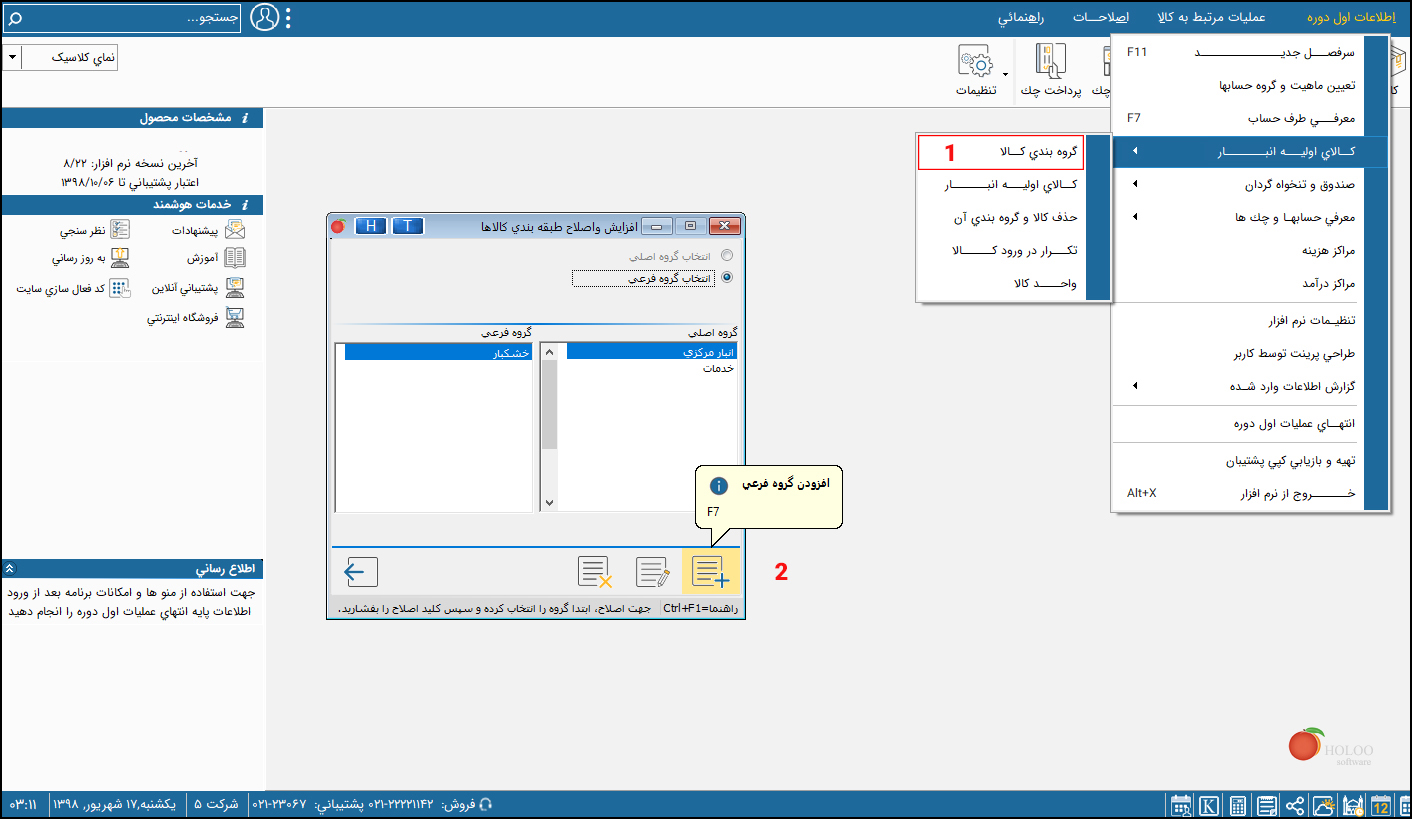
لازم بذكر است در برنامه هلو مي توانيد 100 گروه اصلي و براي هر گروه اصلي 100 گروه فرعي و براي هر گروه فرعي 999 كالا معرفي نماييد.
پس از معرفي انبارها و دسته هاي محصولات خود به منظور معرفي كالاها ، بر روي منوي كالا كليك كنيد.
در اين منو ابتدا از طريق كليك بر روي آيتم كالاي جديد، نام كالاي خود را وارد نماييد . در سربرگ مشخصات اصلي مي توانيد تعداد و ميانگين قيمت خريد را وارد كنيد. ميانگين قيمت خريد فقط در اول دوره فعال مي باشد و در طي دوره بصورت اتوماتيك توسط نرم افزار محاسبه مي گردد.
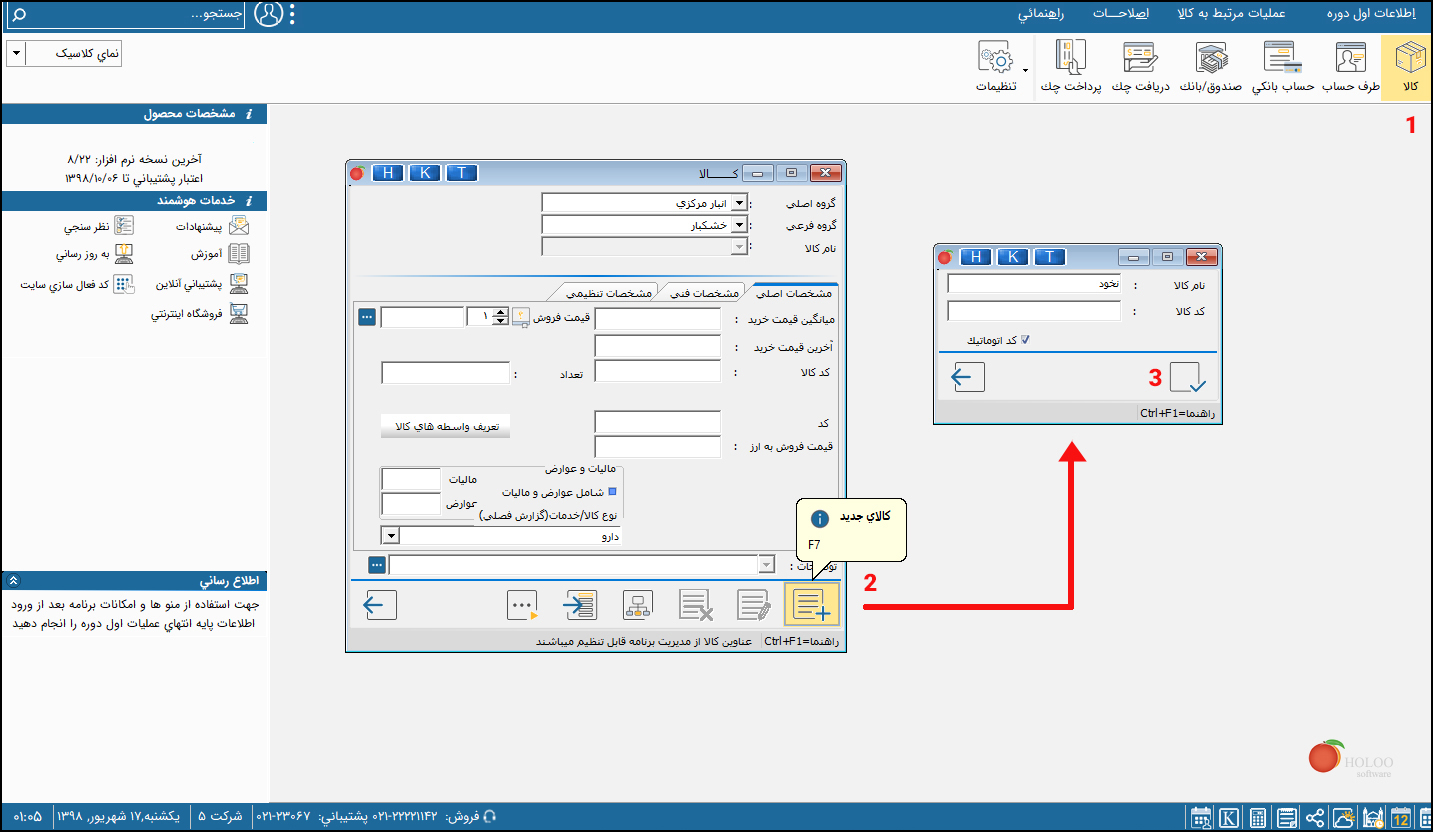
آموزش معرفي طرف حساب در اول دوره نرم افزار حسابداري هلو:
در فرم طرف حساب ، با كليك بر روي طرف حساب جديد نام طرف حساب خود و مانده بدهكاري يا بستانكاري يعني همان تراز نسيه اول دوره شخص را وارد كنيد.
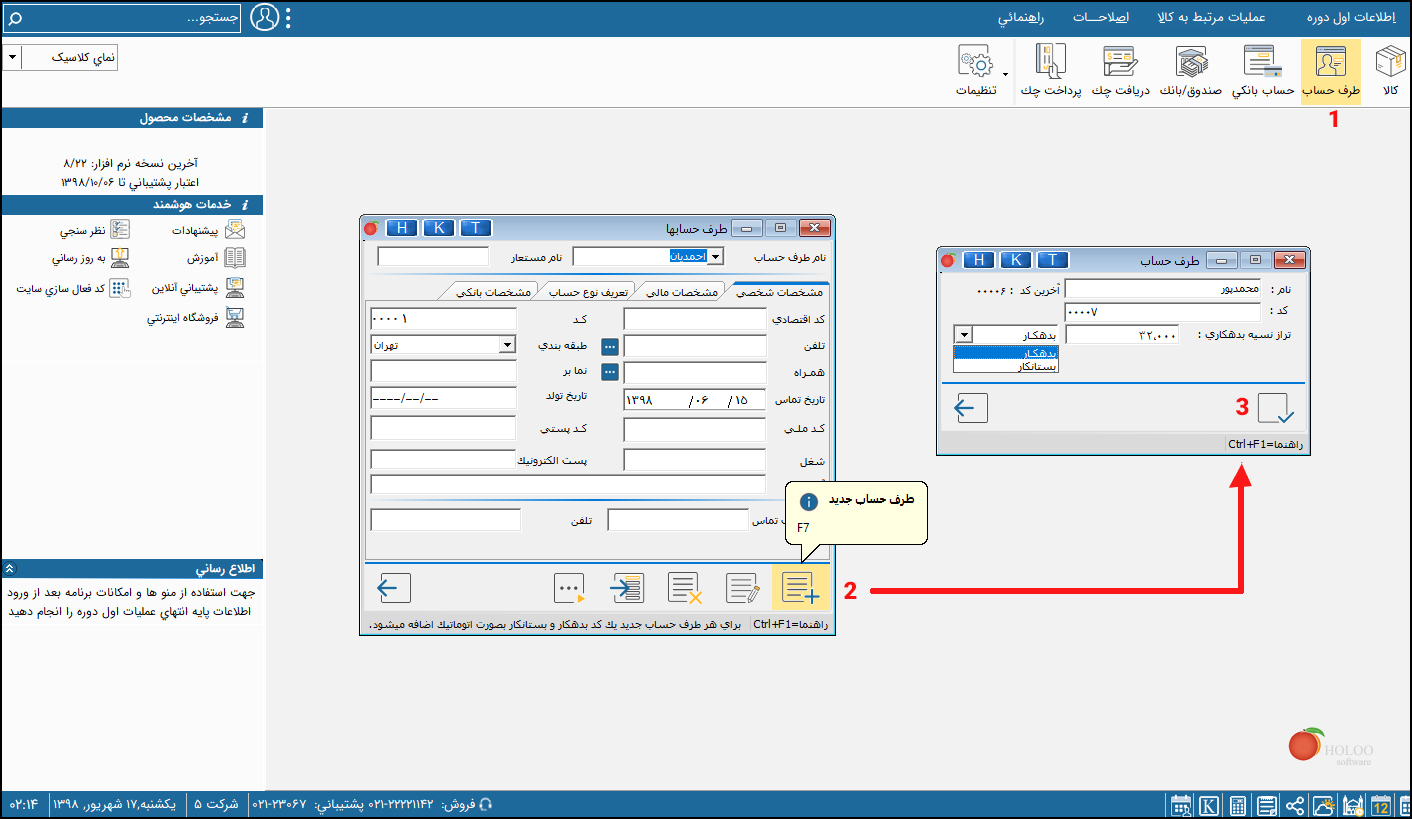
آموزش معرفي حساب بانكي در اول دوره:
حساب هاي بانكي خود را نيز مي توانيد از طريق فرم حساب بانكي در سيستم تعريف نماييد.
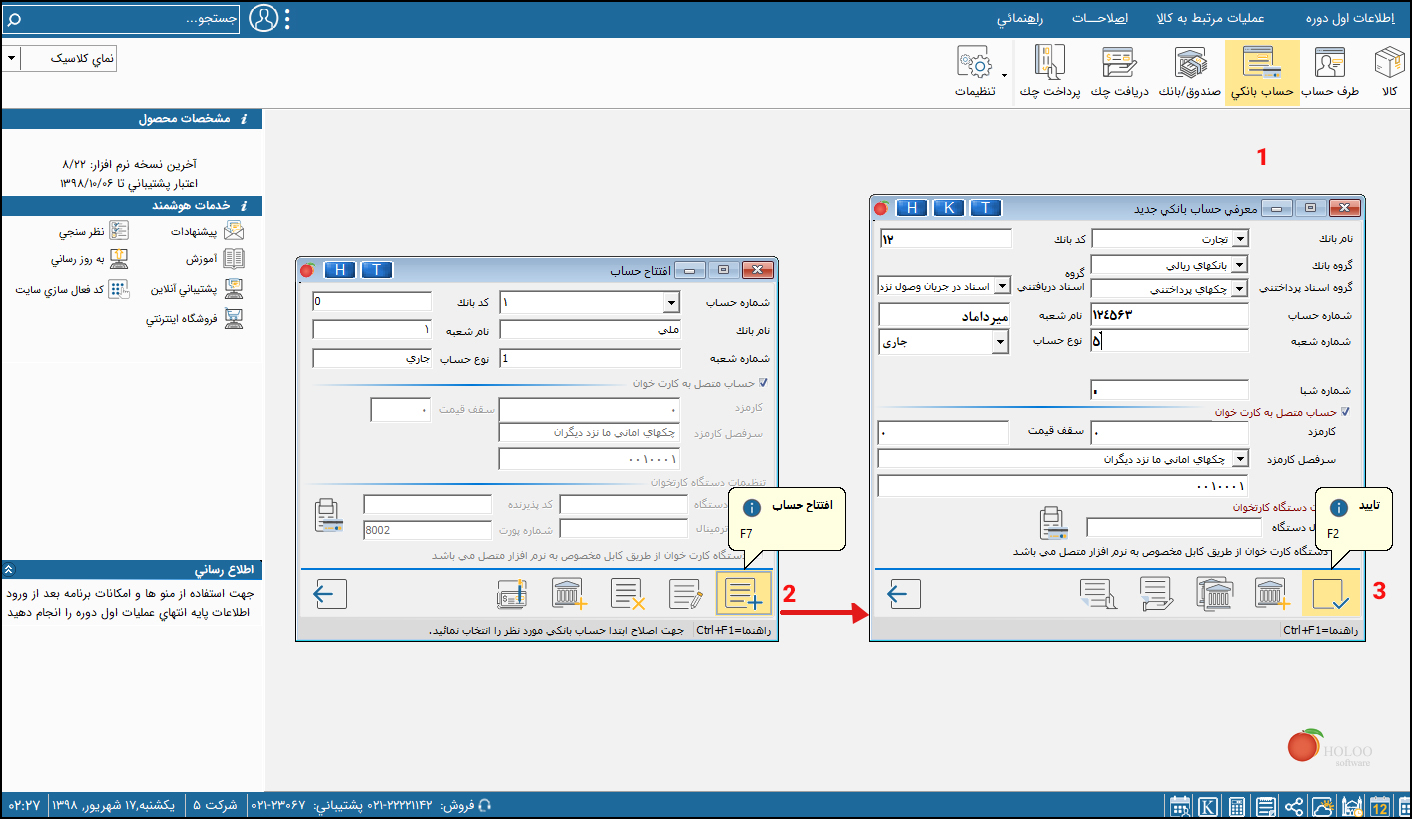
آموزش معرفي صندوق/ بانك در اول دوره:
براي درج موجودي صندوق يا تنخواه گردان و حساب هاي بانكي خود از فرم صندوق/بانك استفاده نماييد.
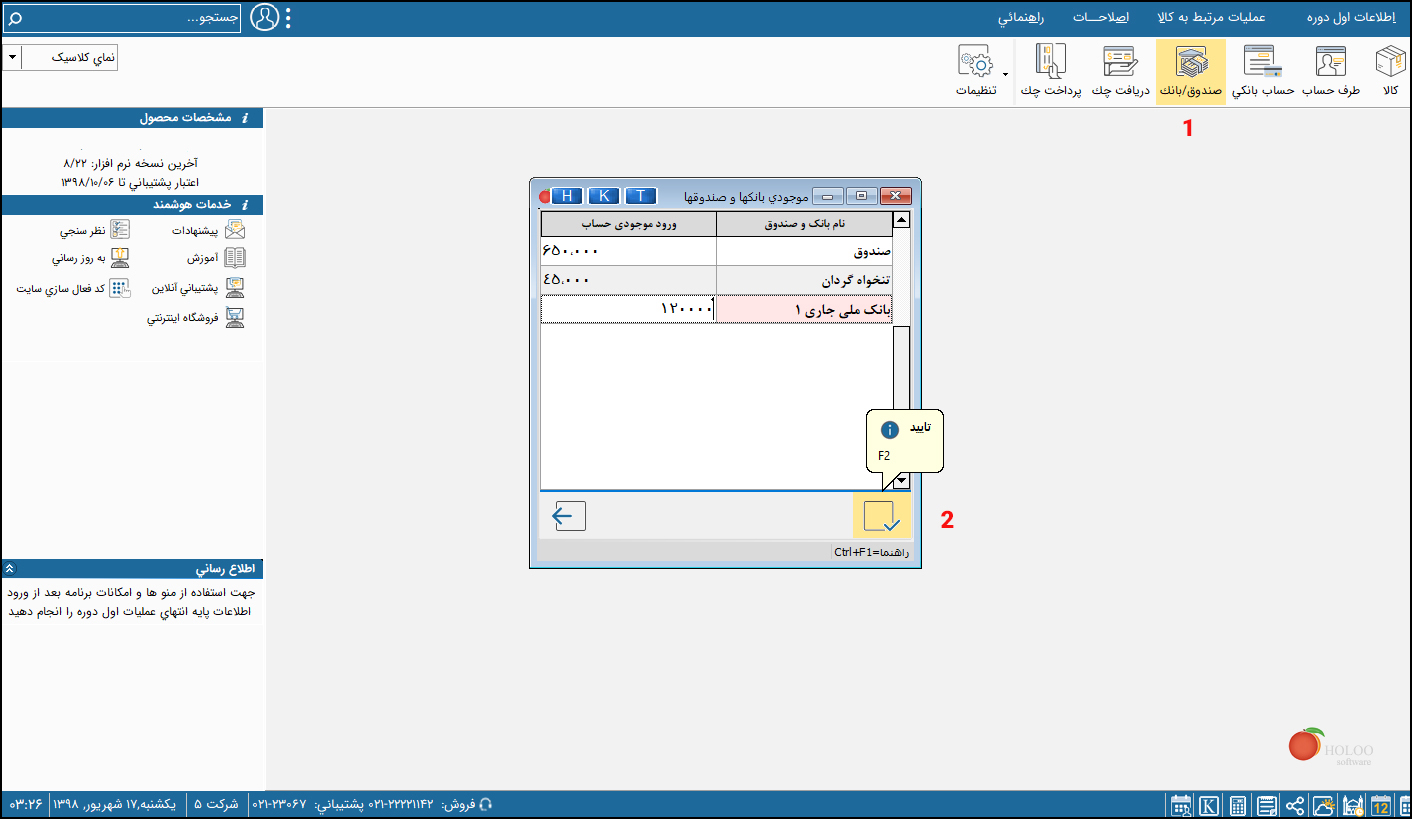
آموزش دريافت و پرداخت چك:
فرم هاي دريافت چك و پرداخت چك به منظور ثبت چك هاي گرفته شده يا داده شده به مشتريان مي باشند.
با استفاده از آيتم دريافت چك ميتوانيد مشخصات چك هاي دريافتي خود را در سيستم ثبت نماييد. براي ثبت مشخصات چك هاي پرداختي خود از آيتم پرداخت چك استفاده نماييد.
پس از درج اطلاعات فوق از منوي اول دوره بر روي گزينه انتهاي عمليات اول دوره كليك كنيد. با اين عمل سند افتتاحيه بصورت اتوماتيك توسط سيستم ثبت شده و برنامه بسته ميشود با بازكردن مجدد نرم افزار حسابداري هلو وارد طي دوره خواهيد شد
درباره این سایت